Hp PAVILION DV2282EA, PAVILION DV2363EA, PAVILION DV2323EA, PAVILION DV2375EA, PAVILION DV2395EA User Manual [ru]
...Page 1
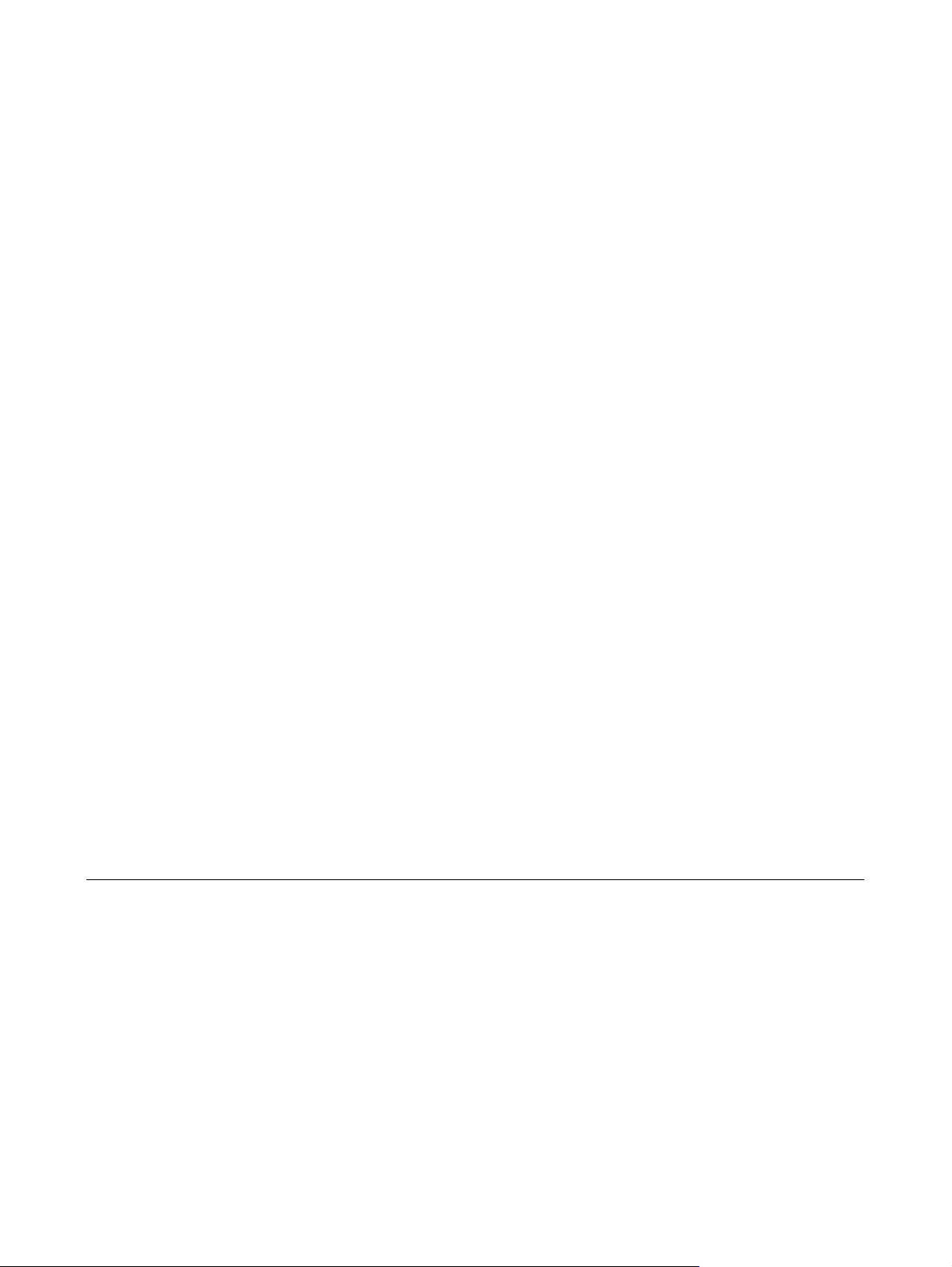
Приводы
Руководство пользователя
Page 2
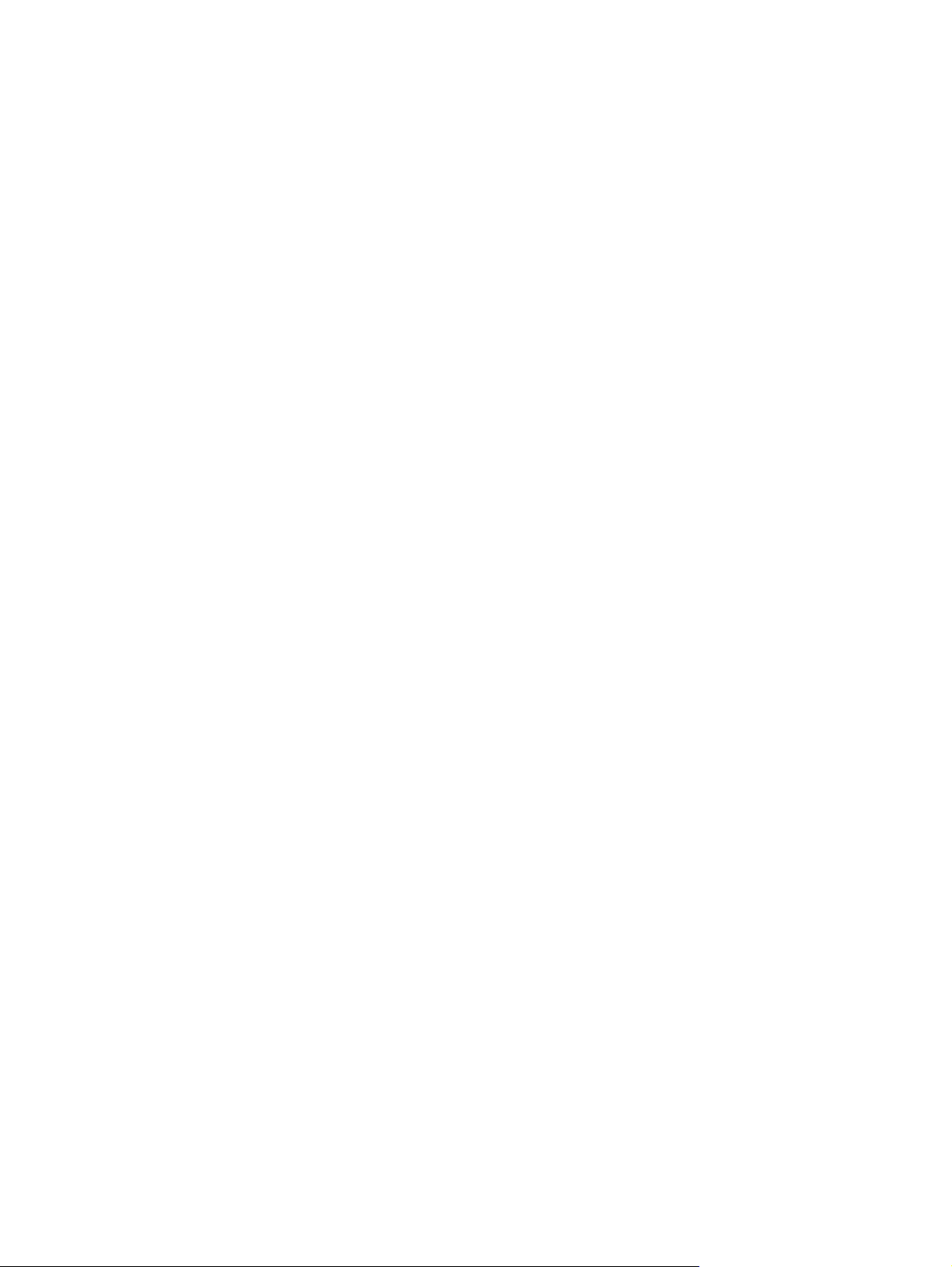
© Copyright 2007 Hewlett-Packard
Development Company, L.P.
Информация, содержащаяся в
настоящем документе, может быть
изменена без предварительного
уведомления. Все виды гарантий на
продукты и услуги компании HP
указываются исключительно в
заявлениях о гарантии, прилагаемых к
указанным продуктам и услугам. Никакие
сведения, содержащиеся в данном
документе, не должны истолковываться
как предоставление дополнительных
гарантий. Компания HP не несет
ответственности за технические ошибки
или опечатки, которые могут содержаться
в настоящем документе.
Издание 1-е, январь 2007 г.
Номер документа: 430294-251
Page 3
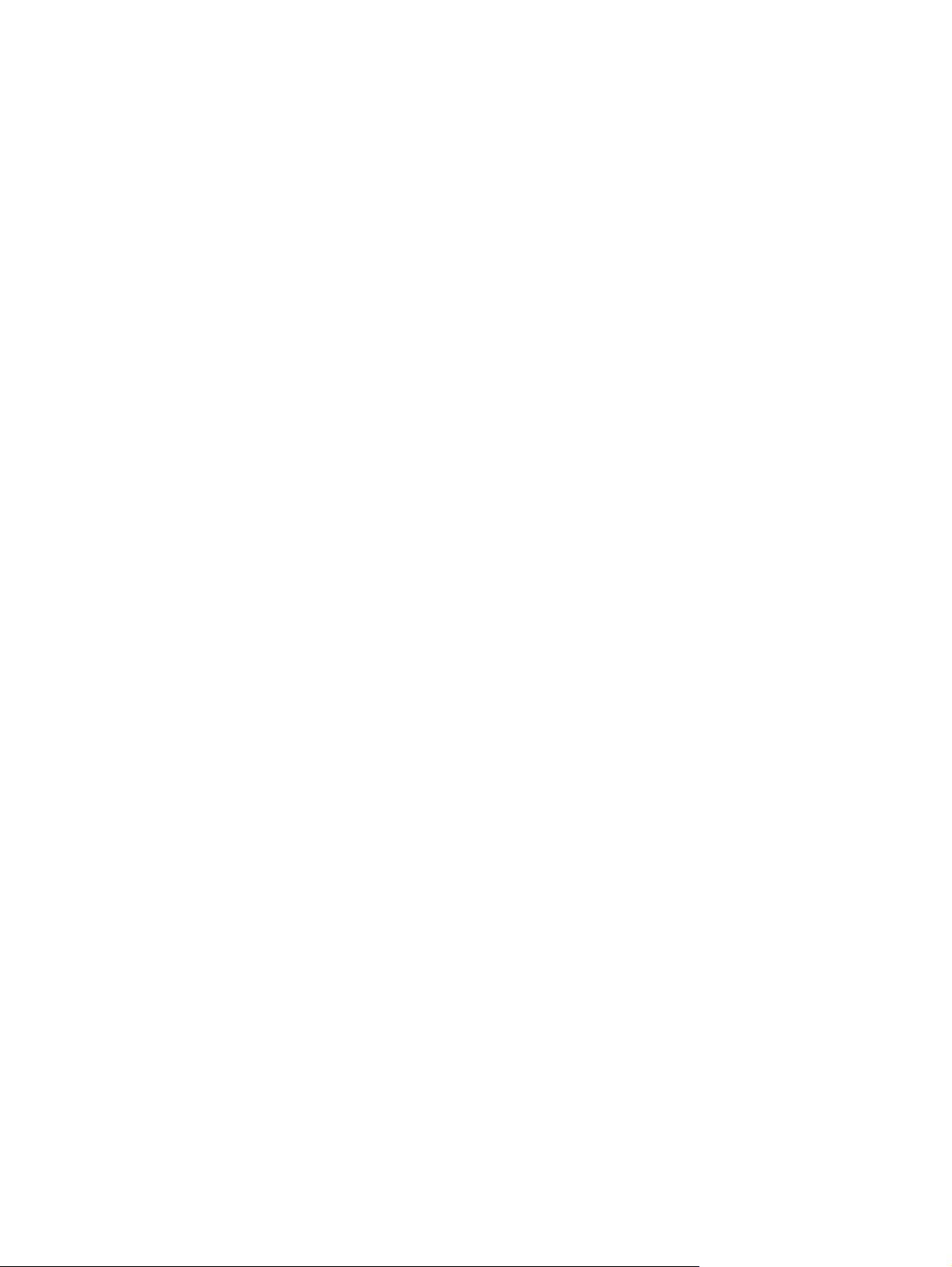
Содержание
1 Работа с приводами
2 Индикатор диска
3 Жесткие диски
Замена жесткого диска ...................................................................................................................... 4
4 Оптические приводы
Установка оптического диска ............................................................................................................ 9
Извлечение оптического диска при работе компьютера от внешнего источника питания или
от батареи. ........................................................................................................................................ 10
Извлечение оптического диска при отсутствии каких-либо источников питания ........................ 11
Ситуации, в которых нежелателен переход в ждущий или спящий режим ................................. 12
Указатель .......................................................................................................................................................... 13
RUWW iii
Page 4
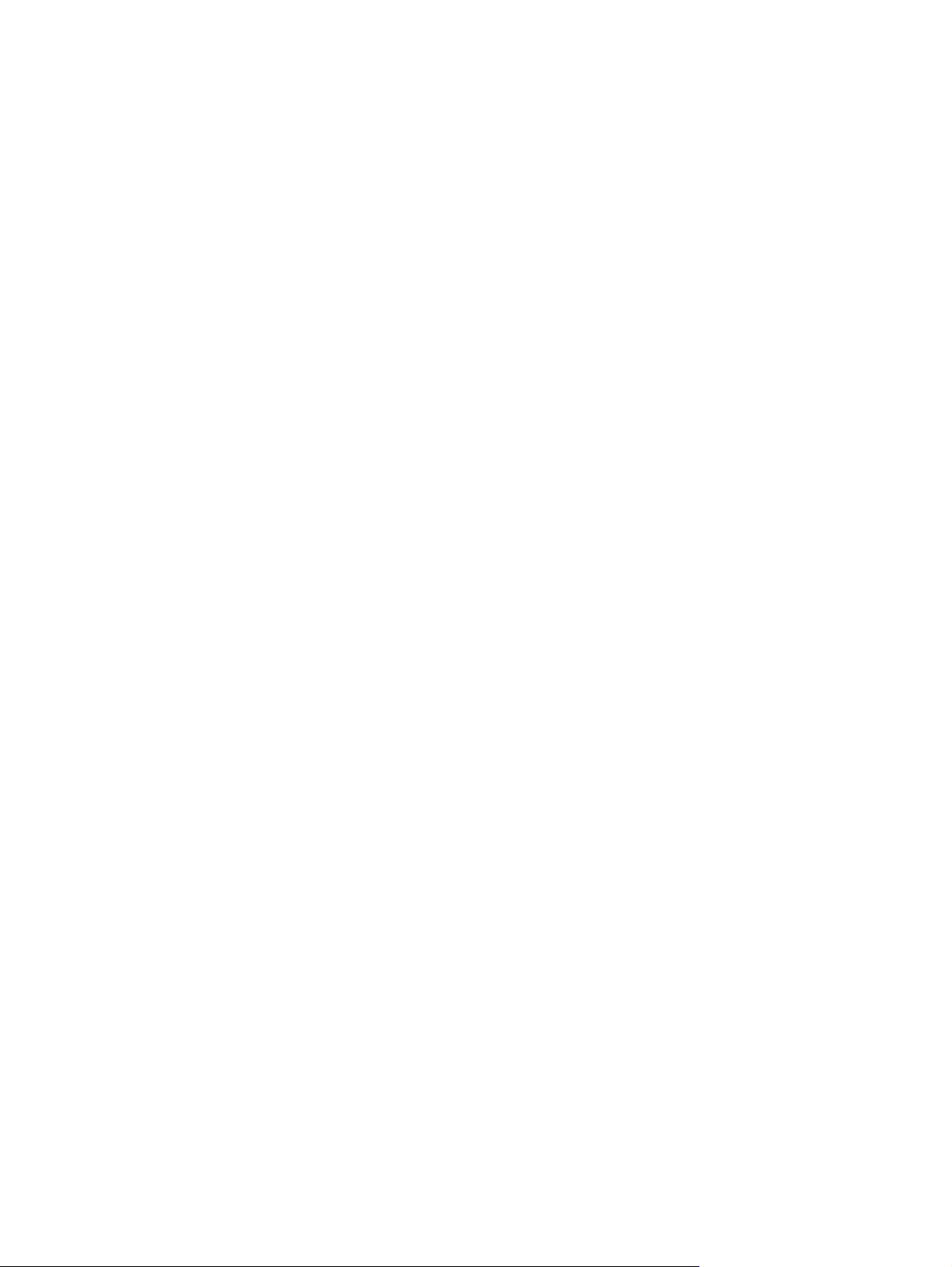
iv RUWW
Page 5
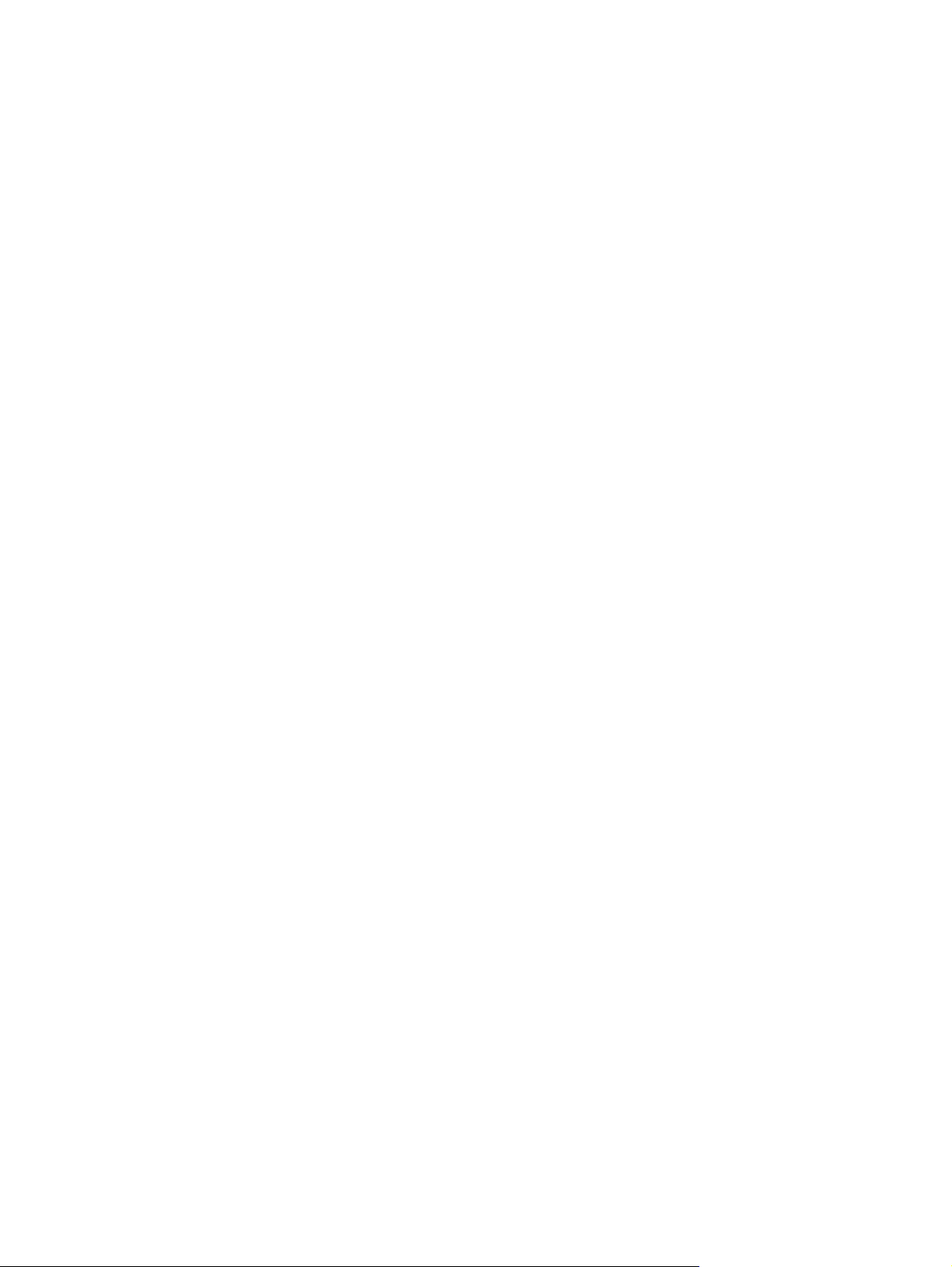
1 Работа с приводами
Приводы компьютера являются хрупкими компонентами, поэтому с ними следует обращаться
очень осторожно. При работе с приводами соблюдайте следующие меры предосторожности.
Дополнительные меры предосторожности включены в описание соответствующих процедур.
RUWW 1
Page 6
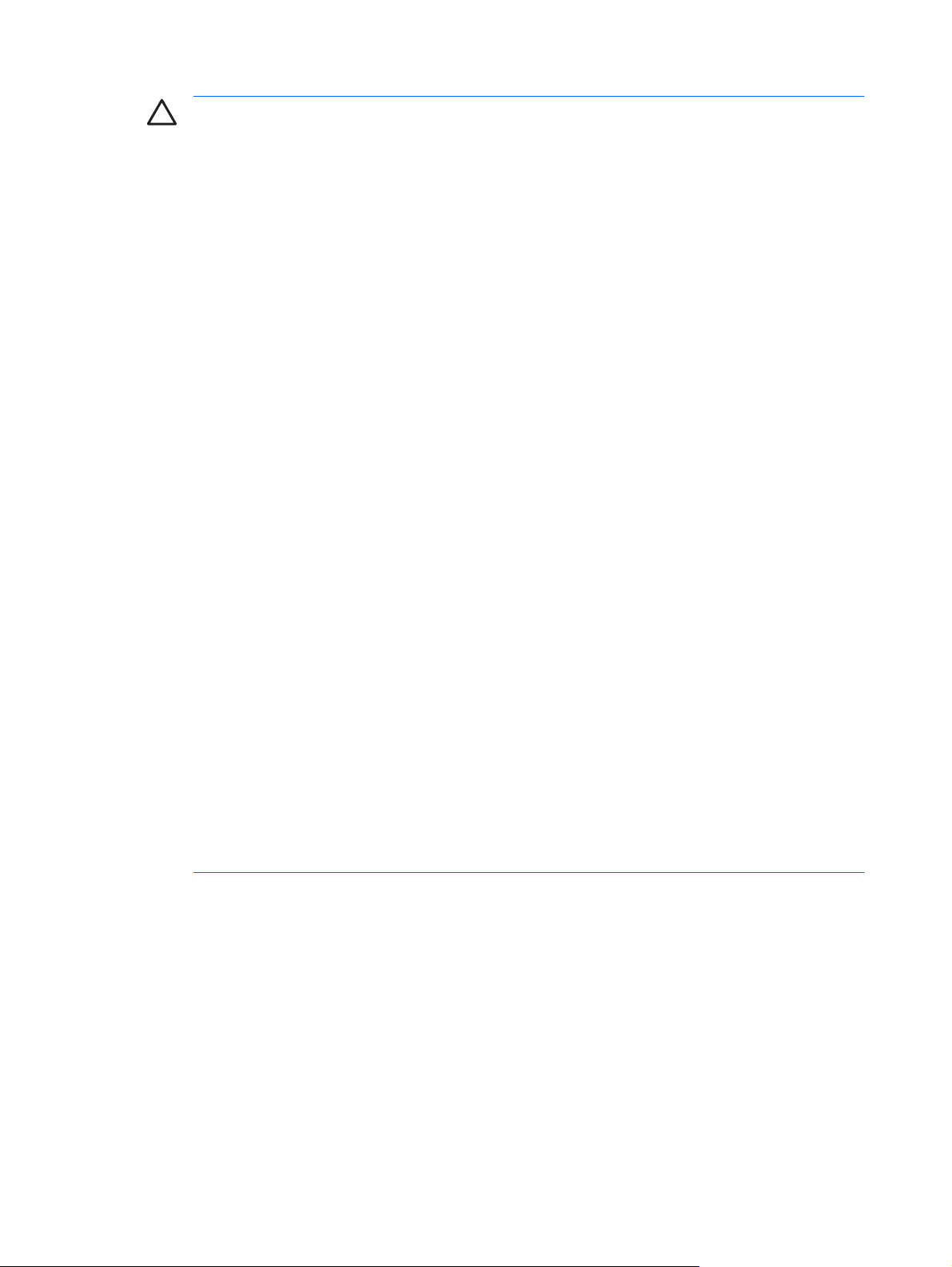
ПРЕДУПРЕЖДЕНИЕ Чтобы избежать повреждения компьютера, привода и потери
данных, соблюдайте следующие меры предосторожности:
Перед перемещением компьютера или внешнего жесткого диска перейдите в ждущий
режим и дождитесь, пока экран погаснет.
Прежде чем работать с приводом, снимите заряд статического электричества, коснувшись
неокрашенной металлической поверхности привода.
Избегайте прикосновения к контактам разъемов компьютера и съемного привода.
Обращайтесь
с приводом бережно; не роняйте его и не ставьте на него какие-либо
предметы.
Перед установкой или извлечением привода следует выключить компьютер. Чтобы
убедиться, что компьютер не находится в спящем режиме, включите его, а затем
выключите с помощью команды операционной системы.
При установке привода в отсек для приводов не прикладывайте излишних усилий
.
Не вводите ничего с клавиатуры и не переносите компьютер во время записи диска
приводом оптических носителей. Процесс записи чувствителен к вибрациям.
Если компьютер питается только от аккумуляторной батареи, перед записью носителя
убедитесь, что заряд батареи достаточно велик.
Избегайте воздействия на привод слишком высокой или слишком низкой температуры и
влажности.
Избегайте воздействия жидкостей
на привод. Не используйте для чистки привода
чистящие аэрозоли.
Перед извлечением привода из отсека, перевозкой или укладкой на хранение вынимайте
из него диск.
При отправке привода по почте упакуйте его в конверт из ячеистого полиэтилена или
аналогичного материала и напишите на упаковке "Хрупкий предмет!"
Исключите воздействие на привод магнитных полей, создаваемых другими
устройствами.
Магнитные поля создаются также переносными и стационарными металлодетекторами,
которые используются в аэропортах. Устройства безопасности в аэропортах,
проверяющие ручную кладь на ленте конвейера, вместо магнитного обычно используют
рентгеновское излучение, не способное повредить привод.
2 Глава 1 Работа с приводами RUWW
Page 7

2 Индикатор диска
Индикатор привода мигает при обращении к основному жесткому диску или оптическому
приводу.
RUWW 3
Page 8

3 Жесткие диски
Замена жесткого диска
ПРЕДУПРЕЖДЕНИЕ Во избежание сбоя системы и потери данных выполните
следующие действия.
Перед извлечением жесткого диска из отсека выключите компьютер. Не извлекайте
жесткий диск, пока компьютер включен или находится в ждущем или спящем режиме.
Если неизвестно, выключен ли компьютер или находится в спящем режиме, включите его
с помощью кнопки питания. Затем выключите компьютер с
операционной системы.
Примечание Вид компьютера может отличаться от иллюстраций в этой главе.
помощью команды
Чтобы извлечь жесткий диск, выполните следующие действия.
1. Сохраните данные.
2. Выключите компьютер и закройте крышку.
3. Отсоедините от компьютера все внешние устройства.
4. Отсоедините шнур питания от электрической розетки.
5. Переверните компьютер и положите его на плоскую поверхность.
6. Извлеките батарею из компьютера.
7. Поверните отсек жесткого диска к себе и открутите 2 винта
крышки жесткого диска (1).
4 Глава 3 Жесткие диски RUWW
Page 9

8. Поднимите крышку жесткого диска (2) и снимите ее с компьютера.
9. Открутите 2 винта жесткого диска (1).
10. Потяните язычок вверх (2), поднимите жесткий диск и извлеките его из компьютера.
RUWW Замена жесткого диска 5
Page 10

Чтобы установить жесткий диск, выполните следующие действия.
1.
Вставьте жесткий диск в отсек для жесткого диска.
2. Аккуратно нажмите на жесткий диск, чтобы он зафиксировался (1).
3. Закрутите на место 2 винта жесткого диска (2).
4. Совместите выступы 1 крышки жесткого диска с пазами в корпусе компьютера.
5. Закройте крышку 2.
6 Глава 3 Жесткие диски RUWW
Page 11
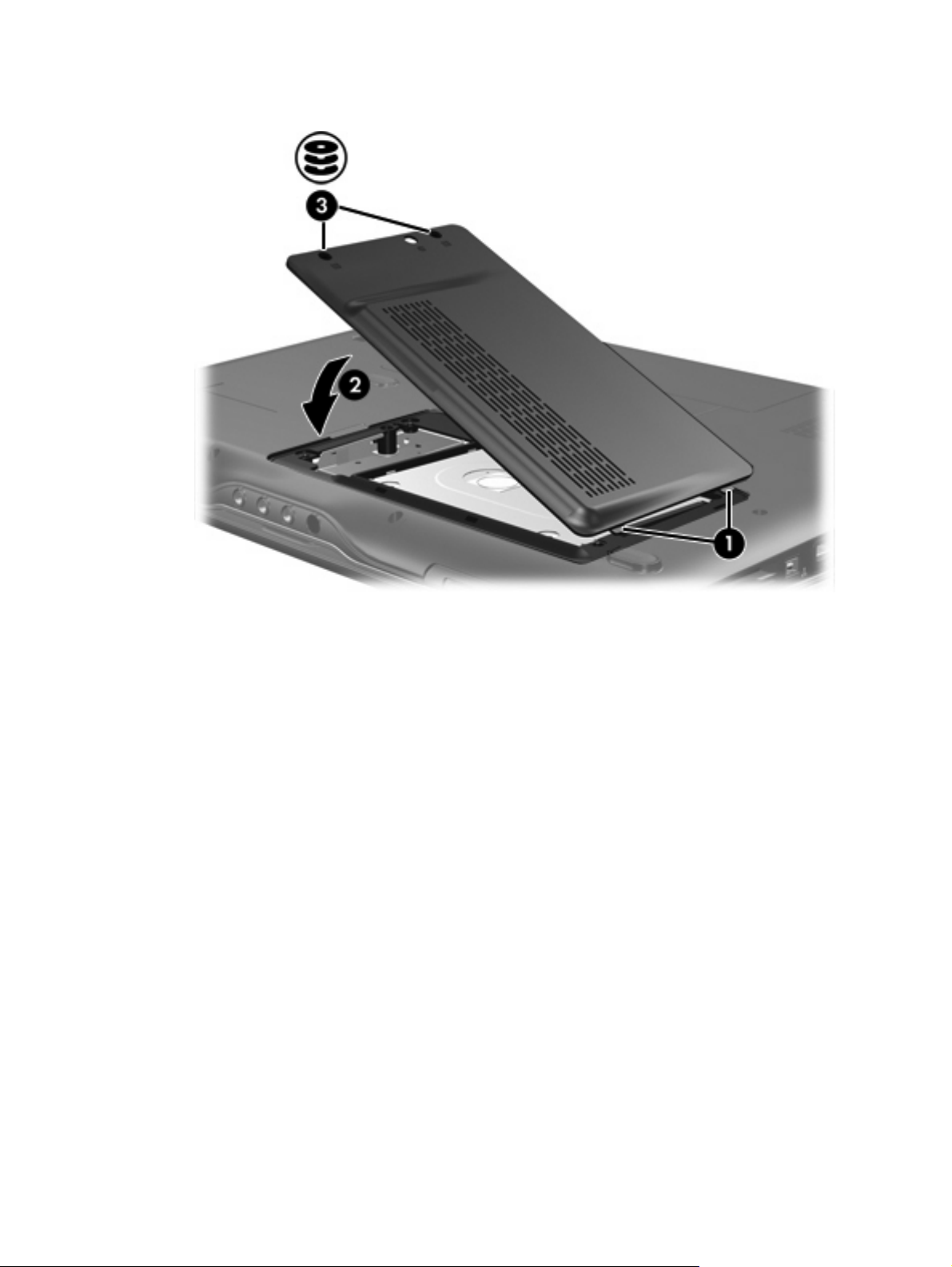
6. Закрутите винты (3) крышки жесткого диска.
RUWW Замена жесткого диска 7
Page 12

4 Оптические приводы
Компьютер может считывать и записывать данные с помощью оптических приводов, как описано
в следующей таблице.
Тип оптического привода Чтение
компакт-дисков
и DVD-ROM
Привод DVD/CD-RW Да Да Нет Нет
Привод DVD±RW для
двухслойных дисков
Привод DVD±RW с
технологией LightScribe для
двухслойных дисков
Примечание Некоторые из перечисленных оптических приводов могут не поддерживаться
компьютером. Перечисленные приводы необязательно являются поддерживаемыми оптическими
приводами.
Да Да Да Да
Да Да Да Да
Запись на
диски CD-RW
Запись на
диски DVD±RW/
R
Запись на
диски DVD+R
DL
Оптический привод, например, привод DVD-ROM, поддерживает оптические диски (компактдиски и диски DVD). Эти диски используются для хранения и переноса информации, а также для
воспроизведения музыки и фильмов. Емкость дисков DVD превышает емкость компакт-дисков.
8 Глава 4 Оптические приводы RUWW
Page 13

Установка оптического диска
1. Включите компьютер.
2. Нажмите кнопку извлечения (1) на панели привода, чтобы выдвинуть лоток для носителя.
3. Вытащите лоток (2).
4. Держа диск за края, чтобы не касаться поверхности диска, поместите его на шпиндель
этикеткой вверх.
Примечание Если лоток выдвинут не до конца, аккуратно сдвиньте диск так, чтобы
он оказался на шпинделе.
5. Слегка нажмите на диск (3), чтобы зафиксировать его на шпинделе.
6. Закройте загрузочный лоток.
Примечание После установки диска обычно бывает небольшая пауза. Если не был
выбран проигрыватель, откроется диалоговое окно Автовоспроизведение. В нем можно
выбрать действие, которое необходимо выполнить с содержимым диска.
RUWW Установка оптического диска 9
Page 14

Извлечение оптического диска при работе компьютера от внешнего источника питания или от батареи.
1. Нажмите кнопку извлечения носителя (1) на панели привода, чтобы открыть лоток, и
аккуратно выдвиньте его (2) до остановки.
2. Извлеките диск (3) из лотка, слегка нажав на шпиндель, на котором закреплен диск. Держите
диск за края, не прикасаясь к его поверхности.
Примечание Если лоток выдвинут не полностью, аккуратно сдвиньте диск, извлекая
его.
3. Вдвиньте лоток и поместите диск в защитный футляр.
10 Глава 4 Оптические приводы RUWW
Page 15
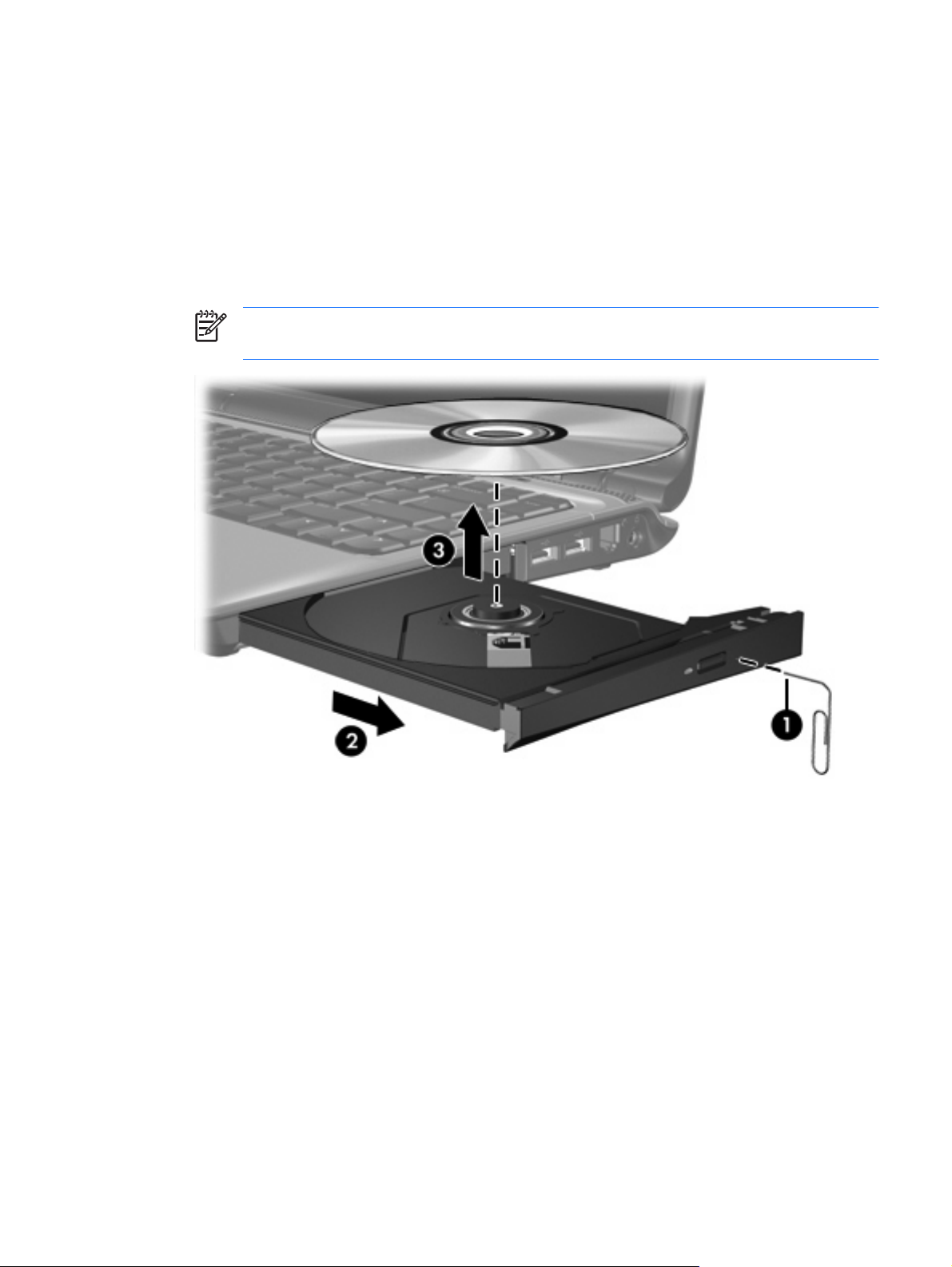
Извлечение оптического диска при отсутствии какихлибо источников питания
1. Вставьте конец скрепки для бумаг (1) в специальное отверстие на передней панели привода.
2. Аккуратно нажмите на скрепку для бумаг, чтобы открыть защелку лотка, и вытащите его
(2) до упора.
3. Извлеките диск (3) из лотка, слегка нажав на шпиндель, на котором закреплен диск. Держите
диск за края, не прикасаясь к его
Примечание Если лоток выдвинут не полностью, аккуратно сдвиньте диск, извлекая
его.
поверхности.
4. Вдвиньте лоток и поместите диск в защитный футляр.
RUWW Извлечение оптического диска при отсутствии каких-либо источников питания 11
Page 16
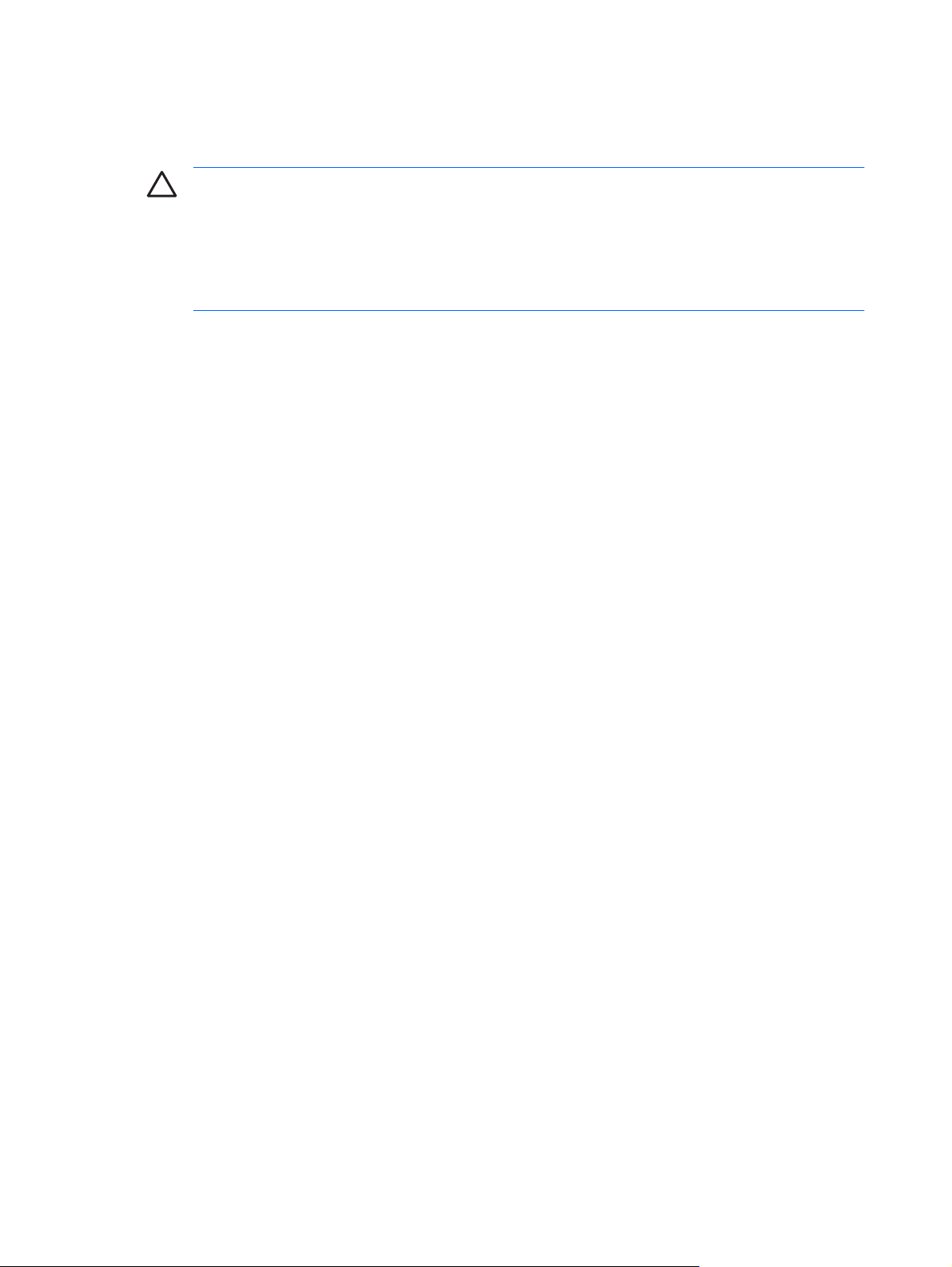
Ситуации, в которых нежелателен переход в ждущий или спящий режим
ПРЕДУПРЕЖДЕНИЕ Чтобы предотвратить возможное ухудшение качества
воспроизведения звука и видео или отказ функций воспроизведения, не следует
переводить компьютер в ждущий или спящий режим во время чтения или записи компактдиска или диска DVD.
Во избежание потери информации не следует переводить компьютер в ждущий или
спящий режим во время записи компакт-диска или диска DVD.
Если во время воспроизведения носителя (компакт-диска или диска DVD) компьютер был
случайно переведен в ждущий или спящий режим, может произойти следующее:
Воспроизведение может быть прервано.
●
Может появиться предупреждающее сообщение с запросом на продолжение. Если
●
появилось это сообщение, нажмите кнопку Нет.
Может потребоваться перезапуск воспроизведения аудио- и видеозаписей.
●
12 Глава 4 Оптические приводы
RUWW
Page 17
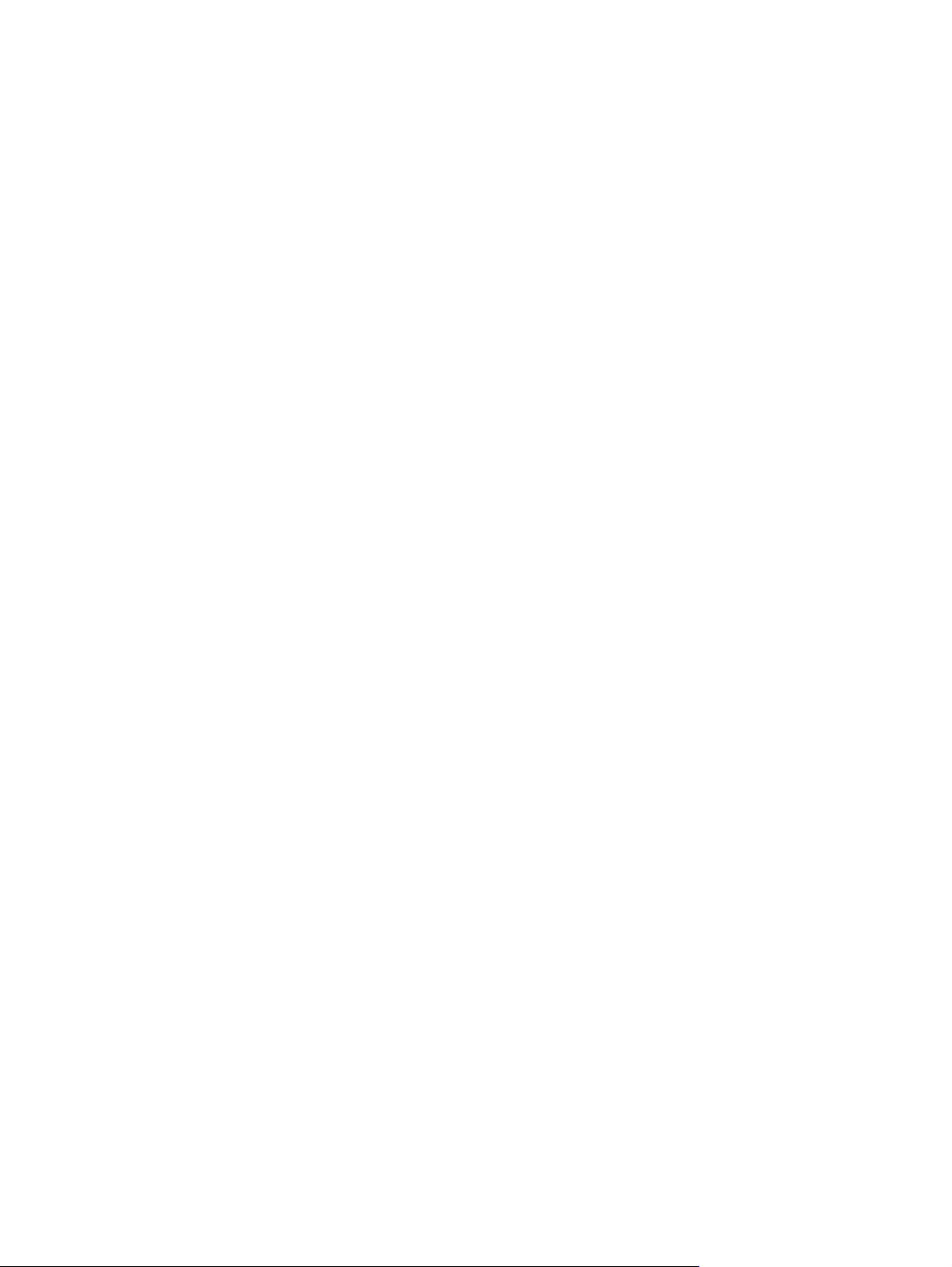
Указатель
Д
диск DVD
извлечение, при наличии
питания 10
извлечение, при отсутствии
питания 11
установка 9
Ж
Ждущий режим 12
жесткий диск
замена 4
извлечение 4
установка 6
И
индикатор диска 3
индикатор, диска 3
К
компакт-диск
извлечение, при наличии
питания 10
извлечение, при отсутствии
питания 11
установка 9
приводы
жесткий диск 4, 6
индикатор
обращение 1
оптические 8
См. также жесткий диск,
оптический привод
С
Спящий режим 12
У
устройства безопасности в
аэропортах 2
диска 3
О
оптический диск
извлечение, при наличии
питания 10
извлечение, при отсутствии
питания 11
установка 9
оптический привод 8
П
привод компакт-дисков 8
привод DVD 8
RUWW Указатель 13
